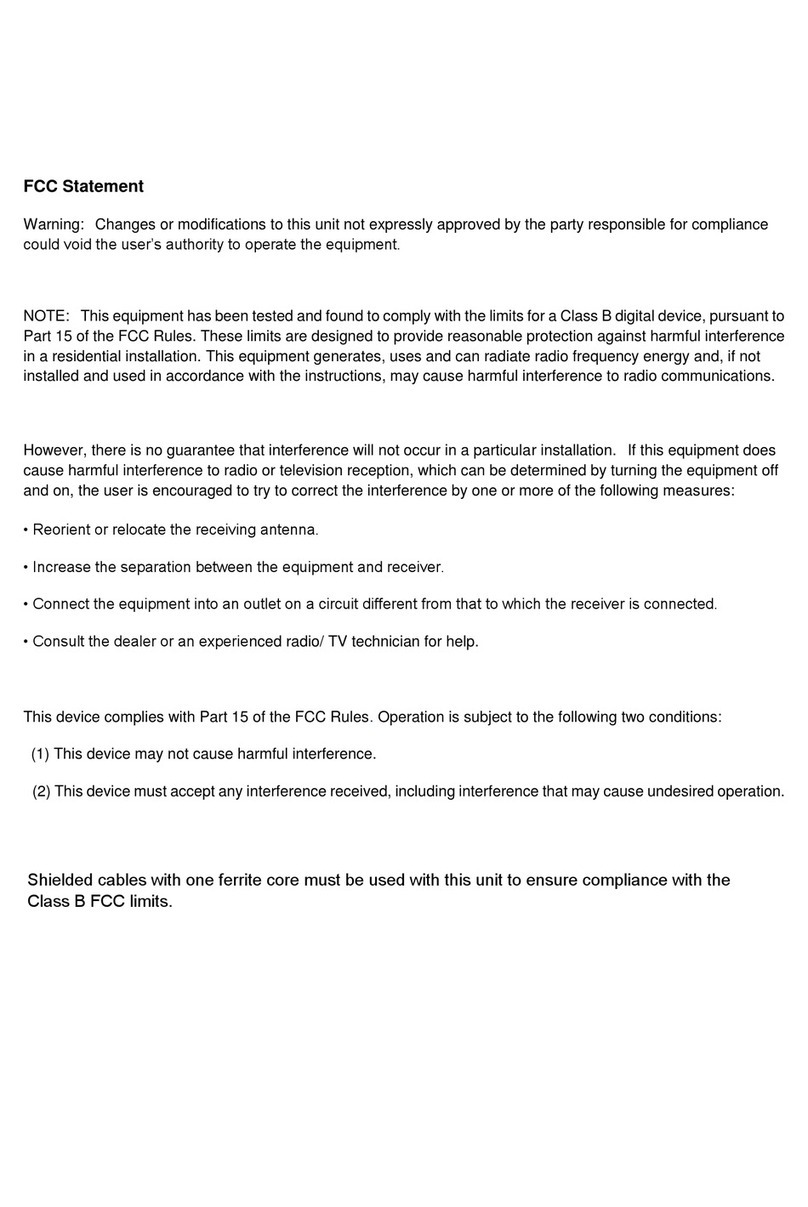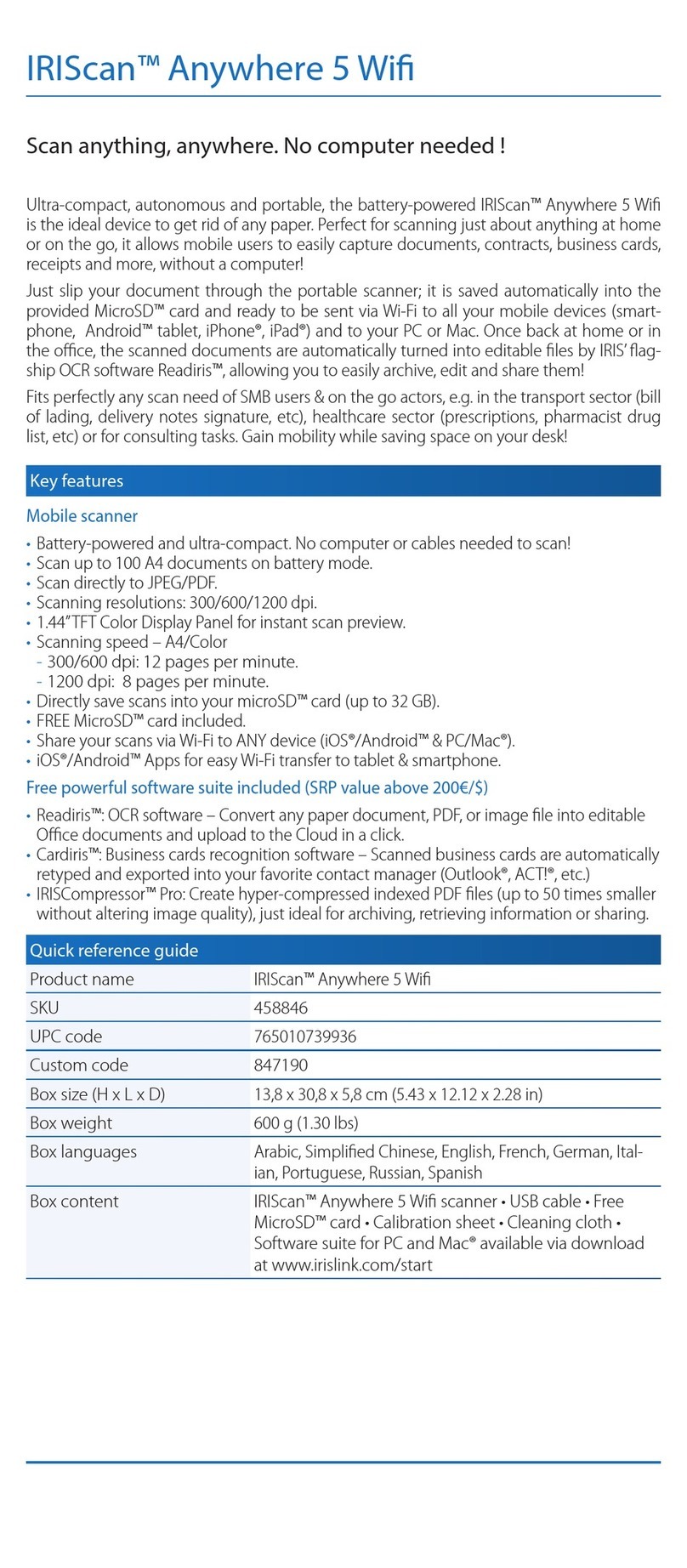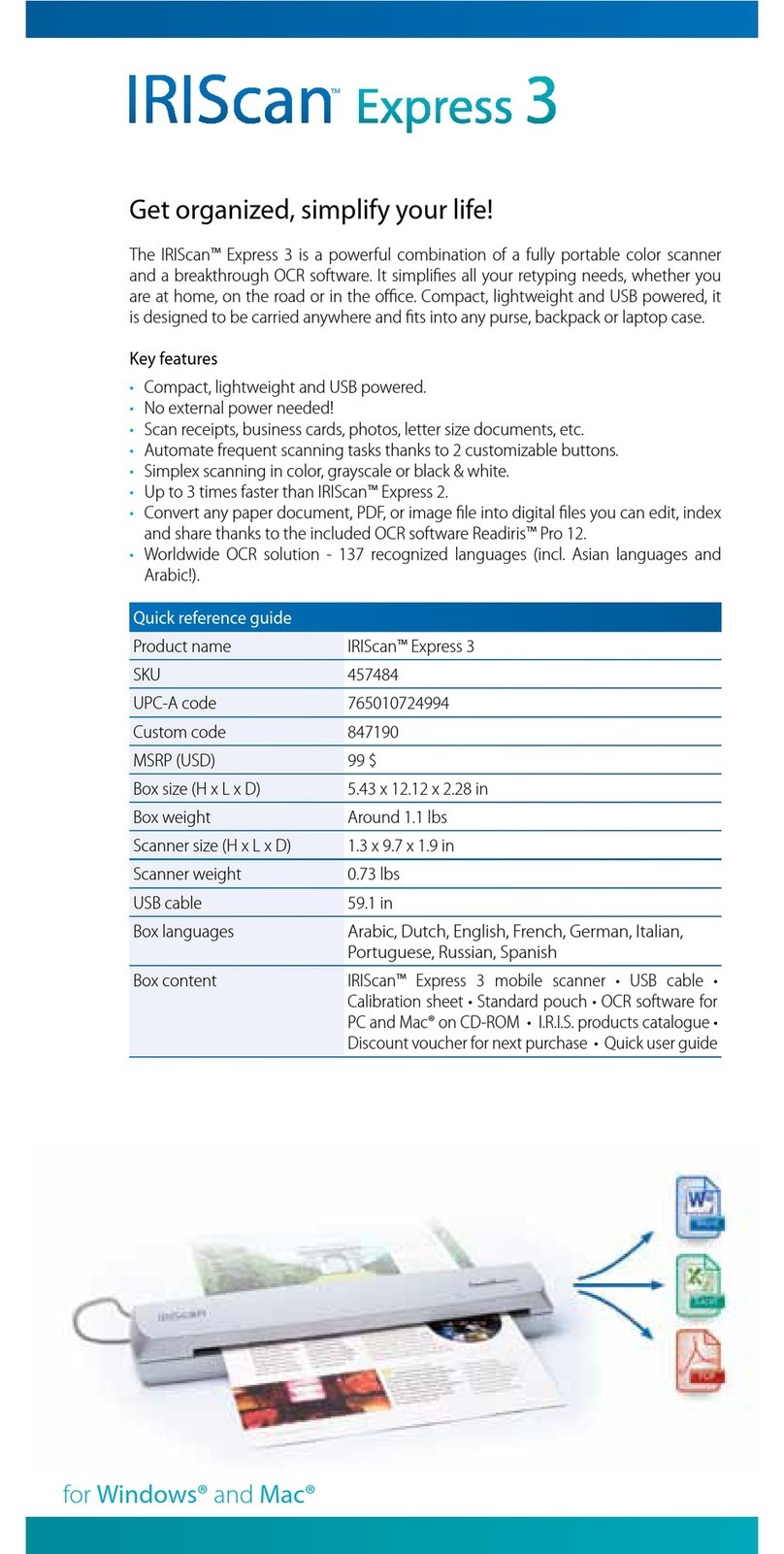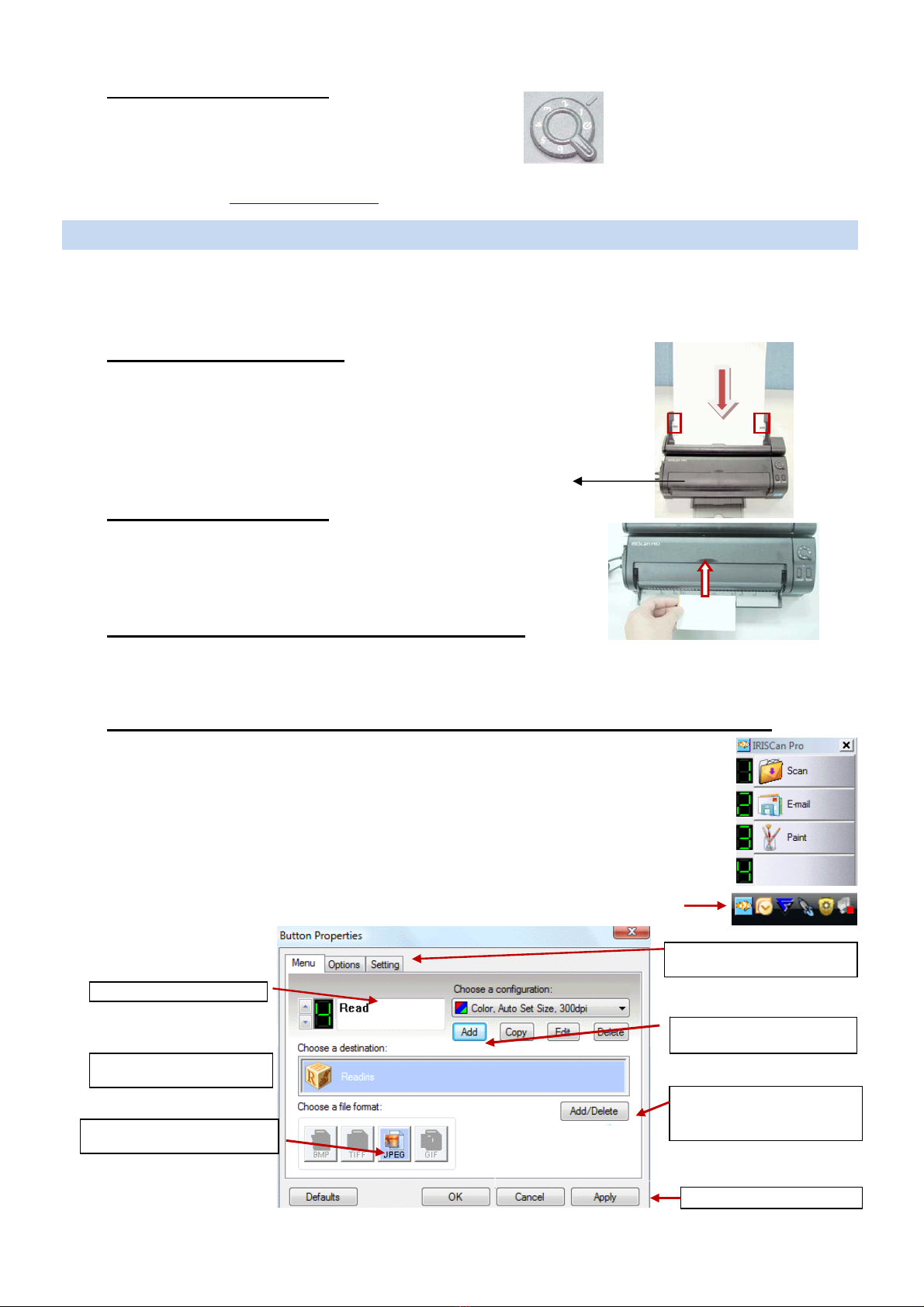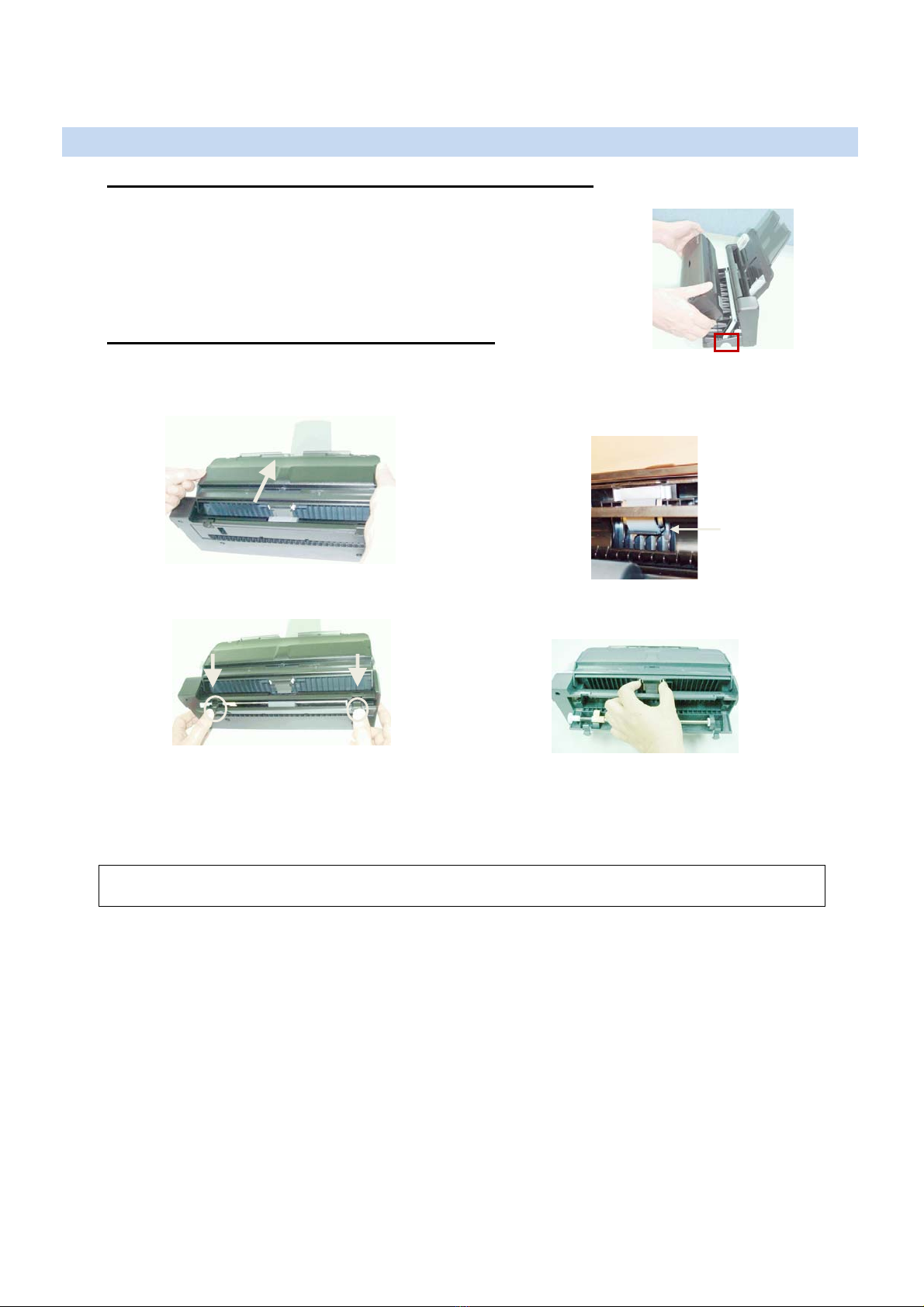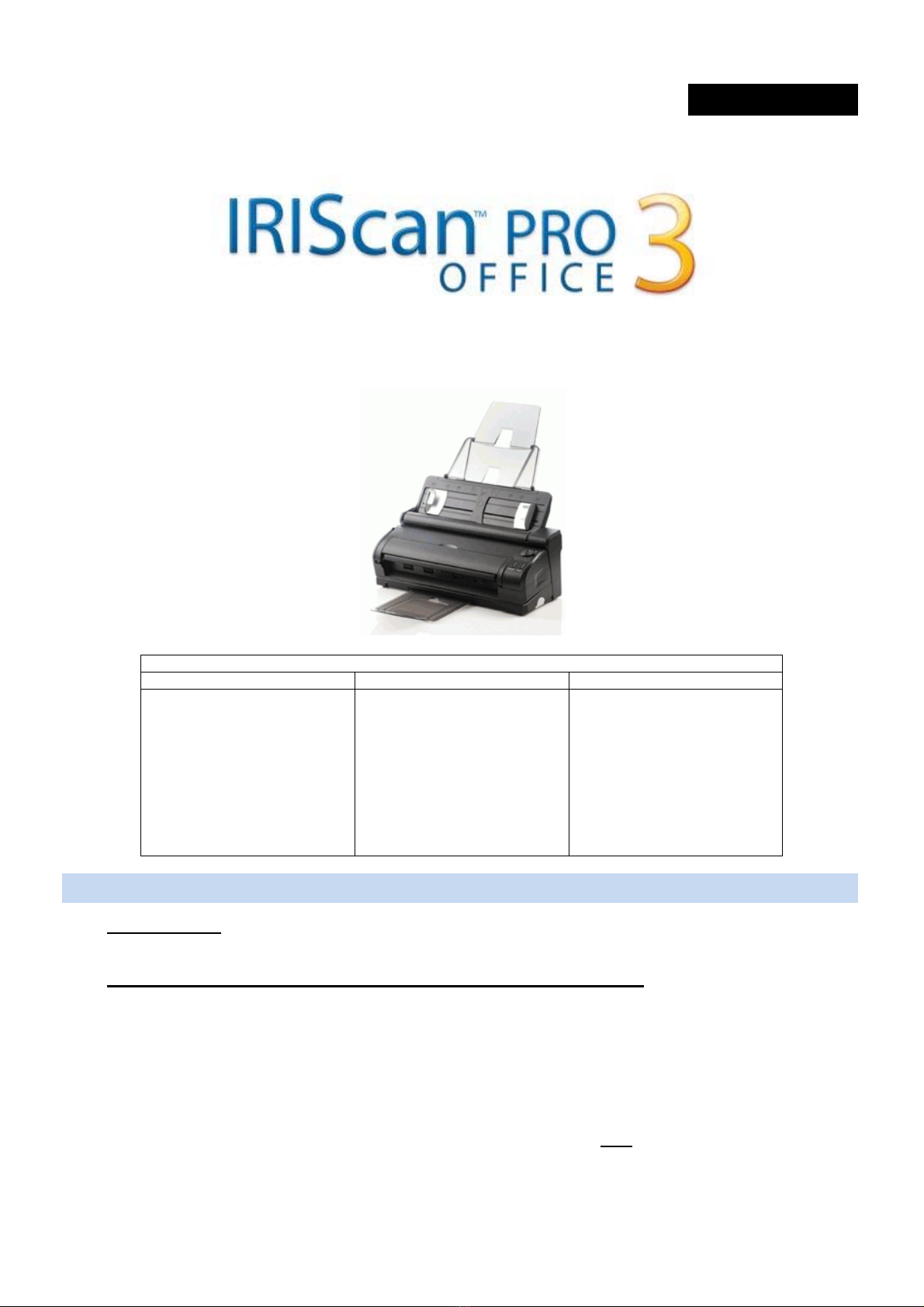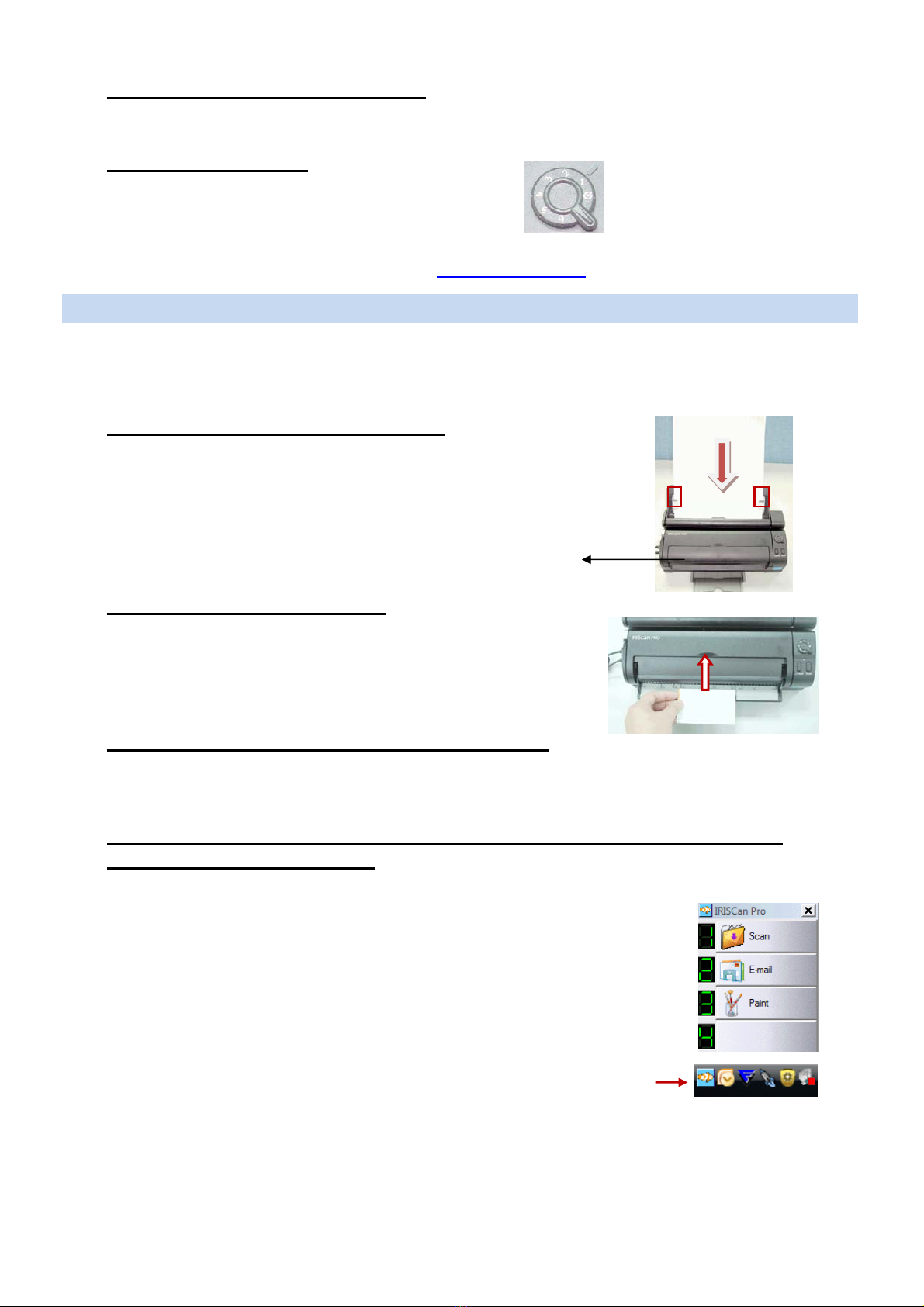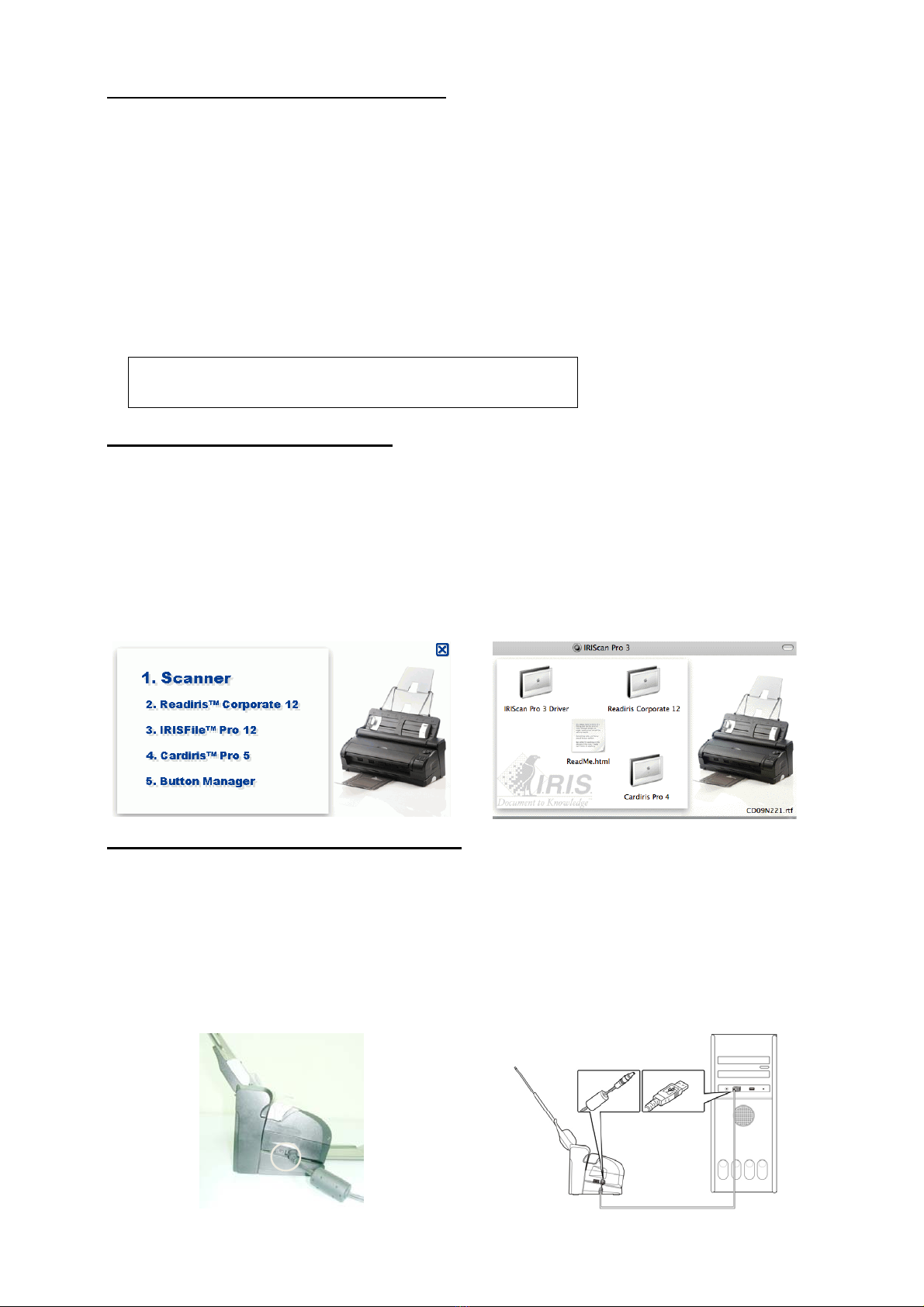6.Poweringonthescanner
Turntheknobonthescannerclockwiseto
makethepointerpointtoanyofthenumbers.
TheredLEDwillgoonandturngreen.
Note:IftheLEDstaysredwhilethescannerisconnectedtoyourcomputer,thismeansaproblemoccurred.Referto
ourwebsitewww.irislink.com/supportforhelp.
Usingthescanner
WiththeIRIScan
TM
Pro3scanneryoucanscanstacksofdocumentsinthedocumentfeeder,orscan
singlepagesandbusinesscardsinthefrontinputtray.
Youcanscanviathesoftwareapplicationsthatcomewiththescannerordirectlyviathescanner
buttons.
1.Usingthedocumentfeeder
Unfoldthescannerandpullouttheoutputtray.
Loadyourdocumentsupsidedownandwiththetextfacingthe
scannerintothefeeder.
Fitthepaperguidestothesizeofthepages.
Note:makesurethatthecoverofthefrontinputtray
remainsclosedwhenusingthedocumentfeeder.
2.Usingthefrontinputtray
Openthecoverofthefrontinputtray.
Placeyourdocumentintothetray,withthetopofthepage
pointingtowardsthescannerandthetextfacingdown.
Centerthedocumentusingthepapersizemarksonthetray.
3.Scanningdocumentsviathesoftwareapplications
Oncethescannerdriverhasbeeninstalled,youcanusetheIRIScan
TM
Pro3scannerfromwithinthe
Readiris
TM
andCardiris
TM
interface.RefertothepaperQuickUserGuidesintheIRIScan
TM
ProOffice3
packagetolearnhowtousetheseapplications.
4.ScanningdocumentswiththescannerbuttonsandtheButtonManager(PConly)
TousethescannerbuttonsyouneedtoconfiguretheButtonManager:
StarttheButtonManagerfromtheWindowsStartmenu>Programs>
IRISButtonManager>ButtonManager.
SelectIRIScanProandclickOK.TheButtonManagerwillappearinthebottomright
cornerofyourscreen.
Thefirst3buttonsarepreconfigured.Right‐clickthemtoviewtheButtonProperties
Toaddandconfigureanewscanfunction,right‐clickanemptybutton.
Typeinthenameofthebutton
ClickAddtoaddaconfiguration:
E.g.scanin300dpi,color
ClickAdd/Deletetoaddan
applicationthatwillprocessyour
scanneddocuments.E.g.Readiris.
Selectthefileformatinwhichyou
wantyourscanstobestored.
ClickApplytoapplythesettings.
Bydefault,thescansarestored
inC:\Button_Data\
ButtonManagericon
ClicktheOptionsandSettingstab
toaccessadditionalsettings.